Como migrar a loja WooCommerce de um site WordPress para outro
Publicados: 2022-04-21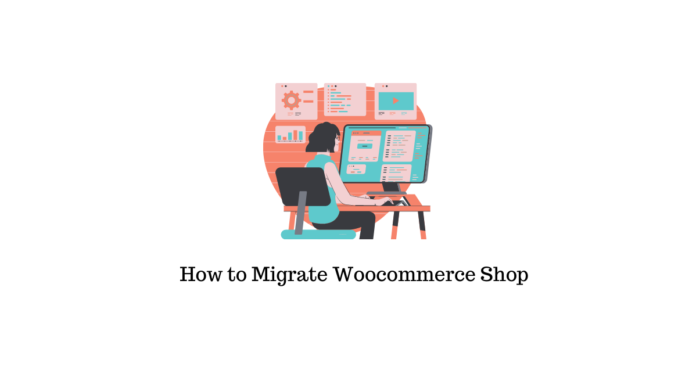
Uma migração de comércio eletrônico é sobre a re-plataforma dos negócios de um site para outro. Você precisa transferir os dados completos, integrações, conteúdo, sistemas, designs e outros elementos de negócios para a configuração de destino que envolve a atualização de servidores e infraestrutura de armazenamento. Neste artigo, discutiremos o processo de como migrar uma loja WooCommerce de um site WordPress para outro.
Por que você precisa migrar um site WordPress?
Pode haver alguns motivos pessoais para a clonagem, dependendo de suas operações comerciais, nível e crescimento. Seu sistema pode não ter teste e você deseja migrar seu site para outro site WordPress para testar novas funcionalidades e atualizações ou precisa de um novo subdomínio.
Como Migrar?
A migração depende do volume de dados da sua loja quando você precisa exportar e importar os dados de um site para outro. Além disso, você precisa fazer alterações manuais no caminho do arquivo para download de arquivos para um fluxo contínuo no novo site. Listamos o procedimento nos pontos a seguir.
Etapas para usar a migração de site padrão do WordPress
Podemos usar o WordPress Importer padrão para importar pedidos, produtos, taxas de impostos, etc., que também permite importar dados de um arquivo CSV.
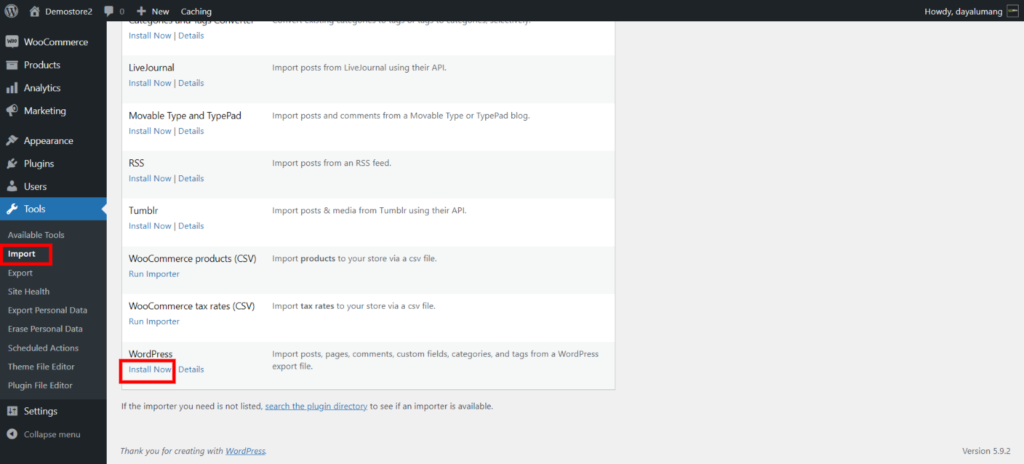
Procure a seção “Ferramentas > Exportar” e baixe os dados da sua loja WooCommerce. Mantenha tudo separado, como produtos diferentes, reembolsos e cupons.
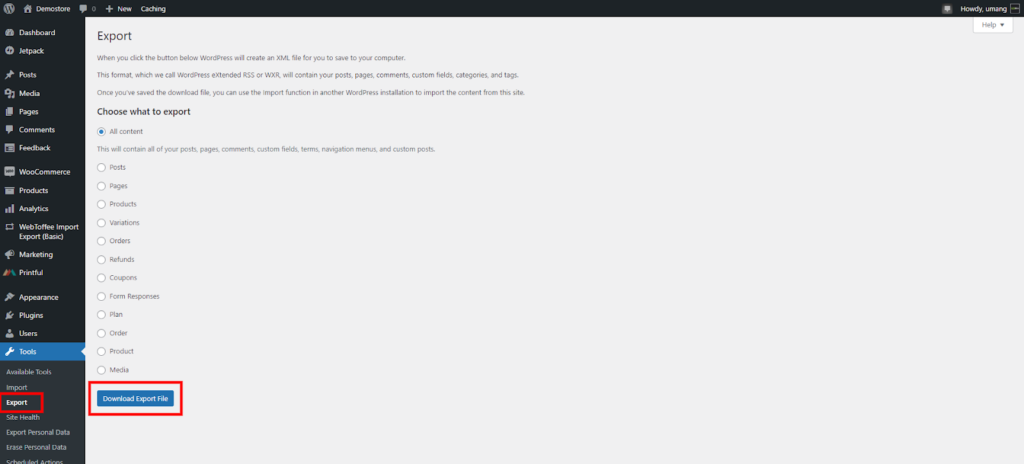
Chegando ao novo site para instalar o importador do WordPress, vá para a seção “Ferramentas > Importar” e pressione o link “Instalar agora” na coluna “WordPress”.
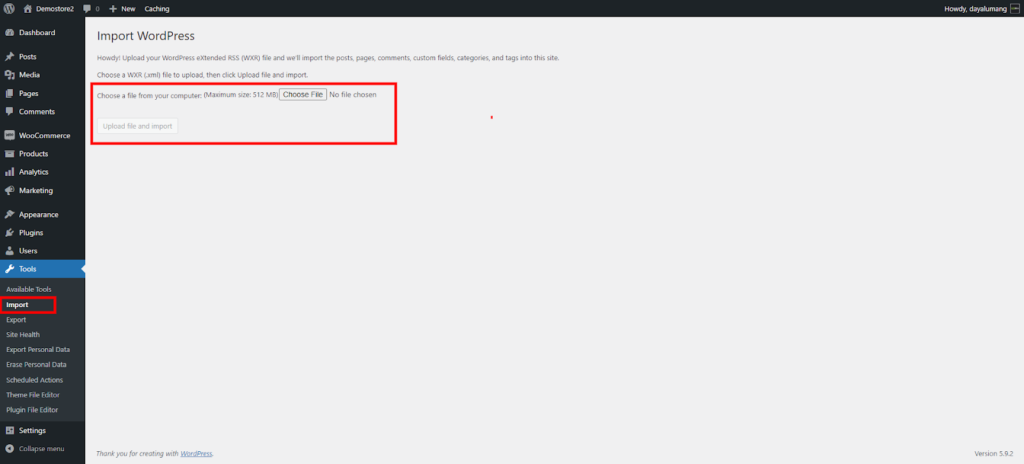
Para executar o WordPress Importer, clique em “Executar Importador” para ir para a seção “Ferramentas > Importar”.
Aqui vem a seção de importação, você pode importar facilmente seus arquivos baixados usando a opção escolher arquivo .
Quais elementos ou peças devem ser migrados para uma nova loja
Quando você planeja migrar sua loja WooCommerce de um site WordPress para outro, você precisa considerar quais elementos você precisa exportar.
Existem principalmente 3 elementos que são mais importantes e que precisam migrar.
- Usuários do WordPress: No painel do WooCommerce você tem um banco de dados de usuários de clientes que encomendaram produtos de sua loja. Este banco de dados contém informações relacionadas ao cliente, como número de contato, e-mail, endereço de entrega, etc. Você pode considerar a instalação deste plugin Import Export WordPress Users para migrar seus dados de usuário.
- Produtos: Todos os produtos que você adicionou à sua loja WooCommerce são vitais para sua loja e devem ser migrados. Esses produtos contêm a descrição do produto, id do produto, imagens, etc. Você pode facilmente usar este plugin: Product Import Export for WooCommerce para migrar todos os dados do seu produto.
- Pedidos: Todos os pedidos existentes devem ser gerenciados pelo administrador e devem ser considerados enquanto você planeja migrar sua loja online. O pedido contém todas as informações sobre o método de pagamento usado, endereço de entrega, método de envio, ID de rastreamento, etc. Você pode usar este plugin Order Export & Order Import para WooCommerce. para exportar facilmente todos os seus pedidos.
Migrando a loja usando plug-ins
- Antes de tudo, faça o backup de todo o seu conteúdo e banco de dados.
- Baixe os dados do cliente no painel de administração do WordPress.
- Vá para a seção WooCommerce > Clientes .
- Clique na opção “Download” e exporte os dados completos do cliente existente.
- Configure um novo site WordPress com um novo domínio/subdomínio de diferentes endereços de site. Agora, instale e ative o plugin WooCommerce. A versão tem que ser a mesma nos dois sites. Obtenha uma opção para exportar todas as configurações do plug-in do primeiro site ou execute manualmente seu mapeamento.
- Agora, você precisa instalar e ativar 3 plugins de importação e exportação no site antigo e no novo.
- Vá para a seção Plugins > Adicionar Novo . Agora pesquise e instale o plugin: Importar Exportar usuários do WordPress
- Instale e ative-o.
- Agora passando para a próxima etapa de Exportação e Importação de Clientes do site antigo para o novo.
- Vá para o painel de administração do seu site WordPress e clique na seção WebToffee Import Export em seu primeiro site.
- Na opção Selecione um tipo de postagem para exportar , você pode escolher os itens a serem exportados. Você tem a facilidade de exportar usuários/clientes.
- Em primeiro lugar, vamos exportar usuários do WooCommerce. No menu suspenso, escolha a opção Usuário/Cliente. Agora, clique na opção Selecionar e exportar método .
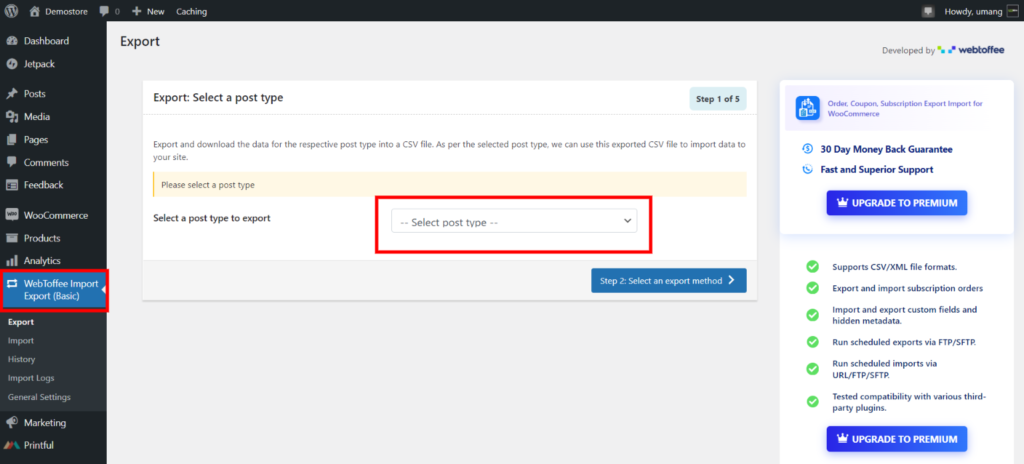
Na próxima etapa você pode escolher entre 2 opções:

- A exportação rápida permite exportar todos os dados básicos do usuário da sua loja WooCommerce.
- Exportação avançada que permite filtrar dados com base em colunas.
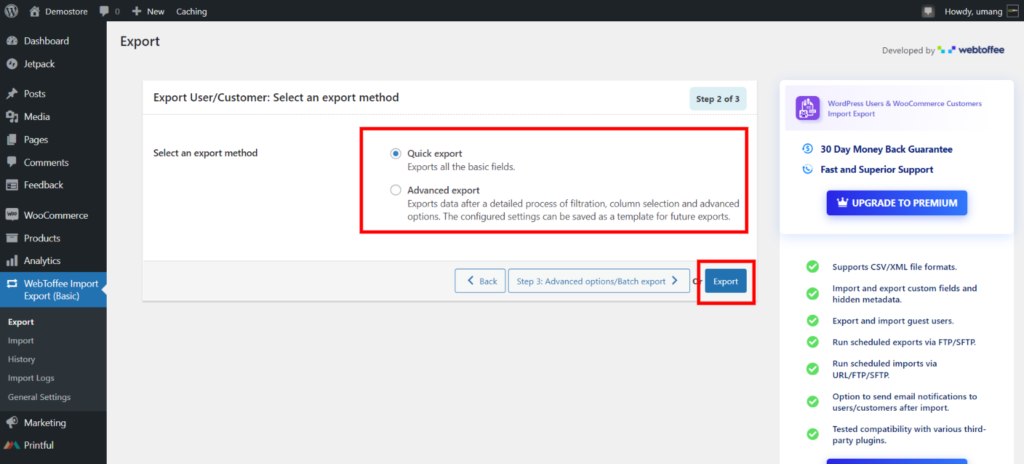
Depois de selecionar um método de exportação, você pode baixar os dados usando o botão Exportar .
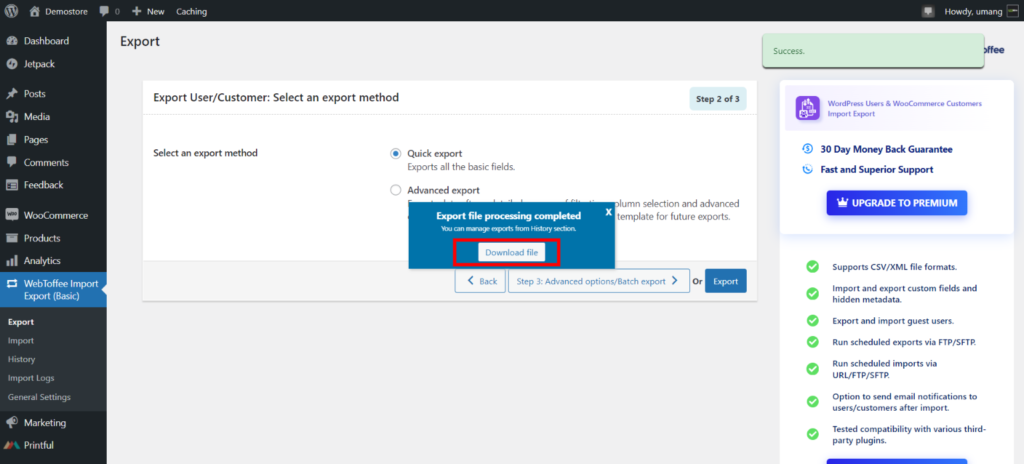
O plugin exibirá uma janela de download a partir daí, você pode clicar na opção Baixar arquivo . Os dados do usuário serão baixados para seu sistema local em formato CSV.
Carregando dados do usuário para um novo site
Agora, configure um novo subdomínio ou um novo site para migração. Você pode instalar o plugin WooCommerce e os 3 plugins mencionados acima para prosseguir.
A velocidade desse processo depende do número de usuários. Continue verificando o status dos usuários até que todos sejam importados para o novo banco de dados. Você também receberá a notificação final de sucesso.
- Faça login no painel de administração do seu novo site e vá para a seção WebToffee Import Export . Selecione a opção Importar apropriada no menu Selecione um tipo de postagem . Você pode importar facilmente todos os elementos que mencionamos anteriormente. Por enquanto, vamos nos concentrar na importação dos dados do usuário que baixamos na etapa anterior.
- Clique no botão suspenso, escolha a opção Usuário/Cliente e prossiga para a próxima etapa.
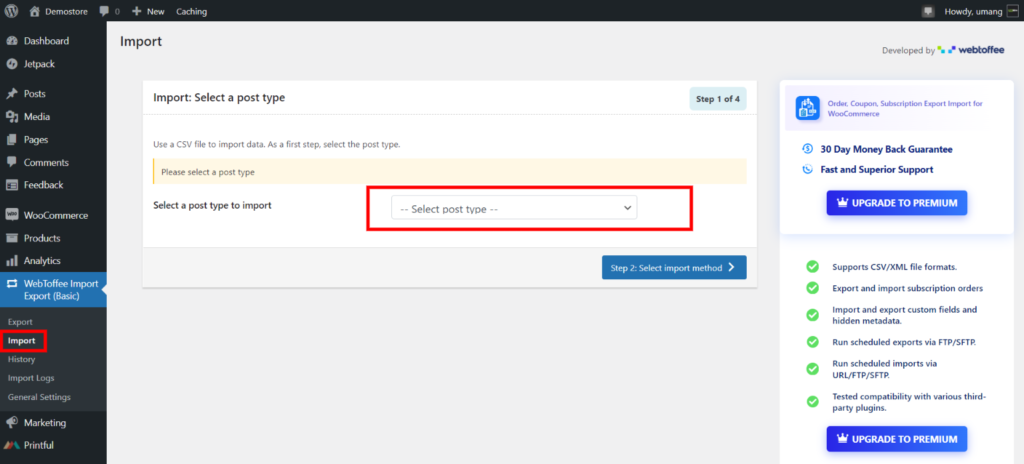
- Na próxima seção, você tem a opção de importar rapidamente seus dados de usuário ou definir filtros e usar o recurso de importação avançada. Para importar rapidamente os dados do usuário do WooCommerce, basta arrastar e soltar o arquivo CSV que baixamos anteriormente.
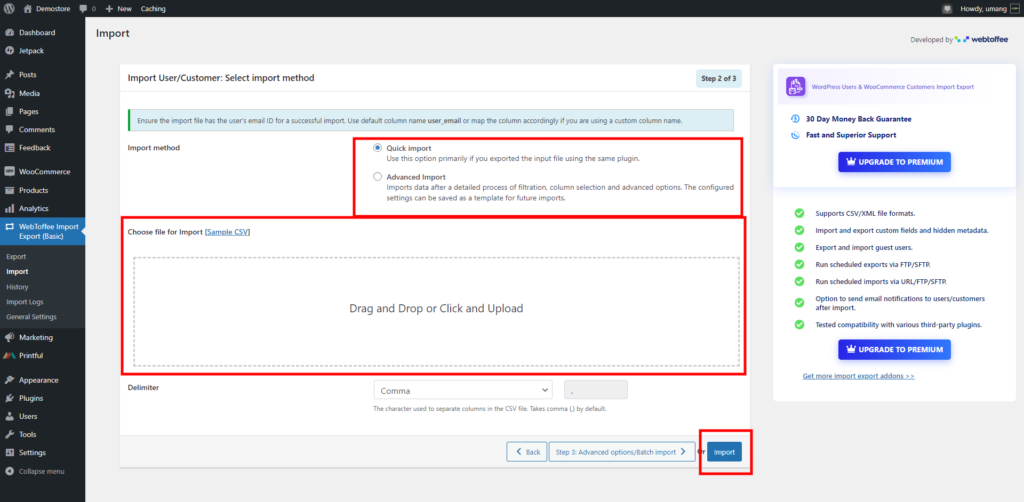
- Quando terminar, clique no botão Importar . Feito! Seus dados de usuário são importados com sucesso para seu novo site WordPress.
Você pode repetir o mesmo processo para migrar os seguintes elementos
- Ordem
- Cupom
- produtos
- Revisão de produtos
- Categorias de Produtos
- Etiquetas de produtos
Para exportar e importar produtos você pode usar este plugin: Product Import Export for WooCommerce e siga o processo acima para migração.
Para exportar pedidos para um novo site, você pode seguir as mesmas etapas acima após instalar este plug-in: Exportação de pedidos e importação de pedidos para WooCommerce.
Outros plugins que podem ser usados para migração
Aqui está uma lista de alguns plugins que você pode usar para migrar a loja WooCommerce de um site WordPress para outro
- Duplicator Pro – Este plugin permite uma fácil migração do seu site existente para um novo site. Você pode usar o recurso multisite se tiver mais de um site e dados de backup diretamente em seu Google Drive ou Dropbox.
- UpdraftPlus – A versão premium vem com um recurso de migração para permitir que os usuários baixem os dados do site e os importem para outro site. Além disso, este plug-in permite agendar e salvar backups em locais remotos.
- Bluehost Migrator – Se você planeja migrar seu site para o Bluehost, este plugin é a opção mais conveniente. Ele permite migrar qualquer site WordPress para um servidor Bluehost em apenas algumas etapas.
- WP Migrate DB – Se você deseja que seu novo site seja exatamente como seu site anterior, considere instalar este plugin e migrar todos os seus dados facilmente.
Alternativamente, Backup Buddy e JetPack também são plugins comuns para migração. Para mais plugins de migração, você pode ler este artigo.
Além disso, a outra alternativa é baixar todo o banco de dados e importá-lo para um novo site com a exclusão posterior de dados desnecessários.
Uma migração de comércio eletrônico é transferir todos os aspectos de uma loja WooCommerce para um novo site. Isso pode ser feito através de um processo manual ou usando um plugin. Basta seguir os passos acima sobre como migrar uma loja WooCommerce de um site WordPress para outro. Se você tiver alguma dúvida, pode nos escrever diretamente e não se esqueça de deixar um comentário abaixo.
Leitura adicional
- Ofertas de Black Friday em plugins e ferramentas WordPress WooCommerce
- Como clonar facilmente um site WordPress?
